Як додати адміністраторів до групи Facebook
Що потрібно знати
- Зі своєї групи перейдіть до Члени > натисніть значок меню з трьома крапками біля імені > Зробити адмін > Надіслати запрошення.
- Процес майже ідентичний для призначення когось модератором, але виберіть Зробити Модератором замість цього.
- Щоб скасувати, перейдіть до Члени > Запрошені адміністратори та модератори > натисніть значок меню з трьома крапками біля імені > Скасувати запрошення.
У цій статті пояснюється, як зробити когось адміністратором у групі Facebook, як зробити когось модератором та різницю між цими двома ролями.
Як зробити когось адміністратором на сторінці Facebook
Адміністратор має найбільшу владу в групі. Серед інших обов’язків вони можуть додавати та видаляти адміністраторів та модераторів, а також схвалювати чи відхиляти запити на членство.
Сторінки, які є членами вашої групи, не можуть бути адміністраторами.
-
Натисніть Групи в лівому меню. Якщо не бачиш Групи, клацніть Побачити більше.

-
Виберіть свою групу.
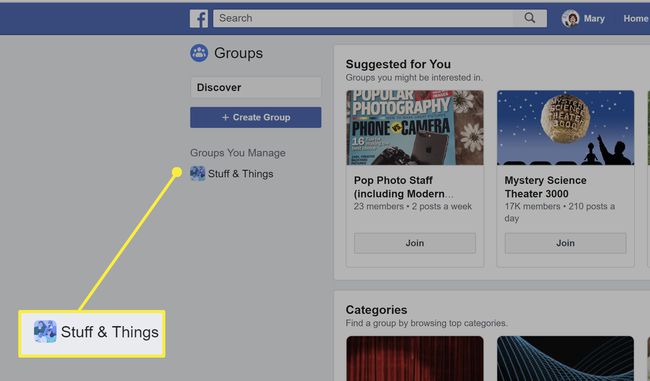
-
Натисніть Члени з меню зліва.
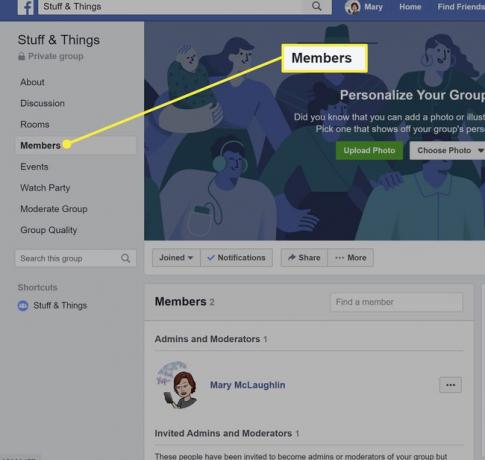
-
Натисніть значок меню з трьома крапками поруч із людиною, яку ви хочете зробити адміністратором.
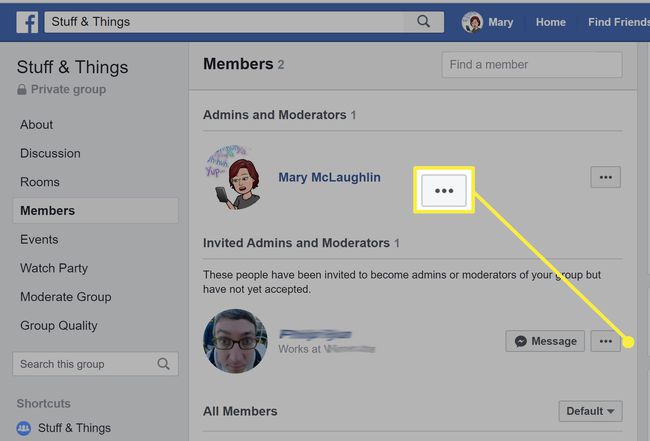
-
Виберіть Зробити адмін.
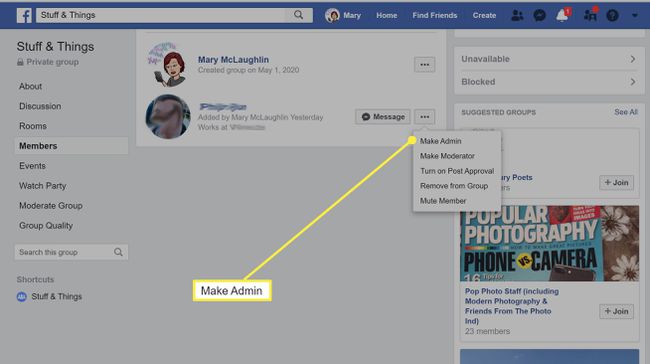
-
Натисніть Надіслати запрошення.
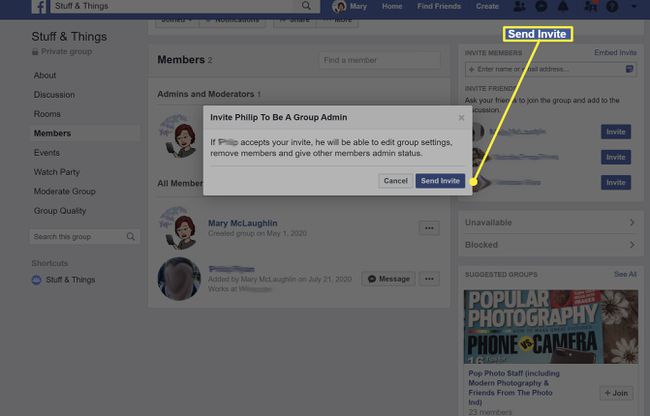
Ця особа отримає сповіщення; ви отримаєте сповіщення, коли вони дадуть відповідь, або ваш список адміністраторів оновиться.
-
Щоб скасувати запрошення, перейдіть до Члени > Запрошені адміністратори та модератори, клацніть значок меню з трьома крапками поруч із назвою та виберіть Скасувати запрошення адміністратора.

-
Щоб видалити когось із права адміністратора, виберіть Видалити як адміністратора у меню з трьома крапками поруч із їхнім іменем.

Як зробити когось модератором на сторінці у Facebook
Модератори можуть робити майже все, що робить адміністратор; основним винятком є те, що вони не можуть зробити членів адміністраторами або модераторами.
-
Натисніть Групи в лівому меню. Якщо не бачиш Групи, клацніть Побачити більше.

-
Виберіть свою групу.
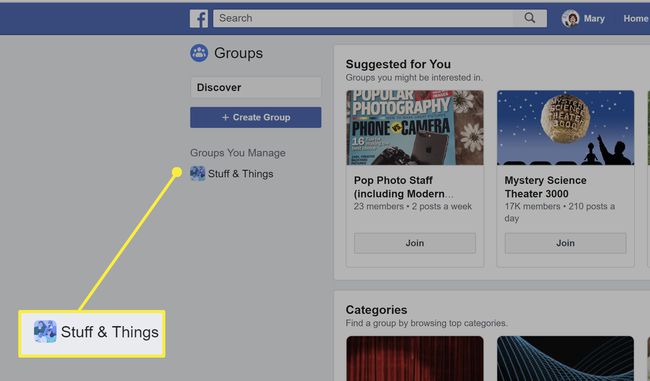
-
Натисніть Члени з меню.
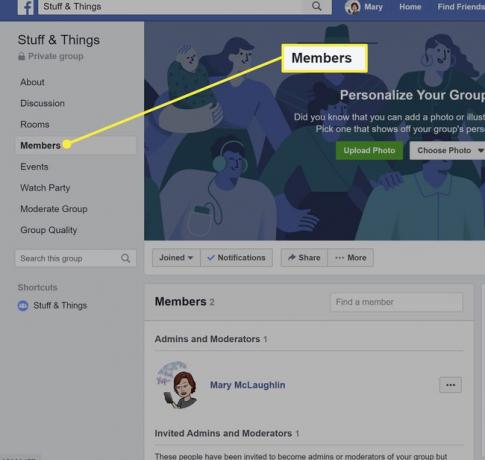
-
Натисніть значок меню з трьома крапками поруч із людиною, яку ви хочете зробити модератором.
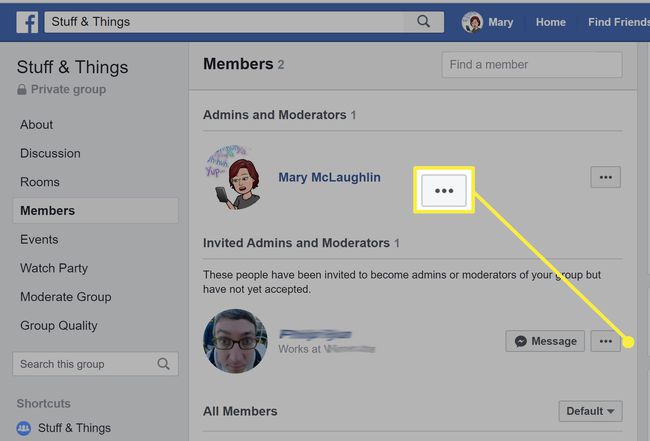
-
Виберіть Зробити Модератором.

-
Натисніть Надіслати запрошення. Ця особа отримає сповіщення; якщо вони приймуть, список модераторів оновиться на сторінці групи.
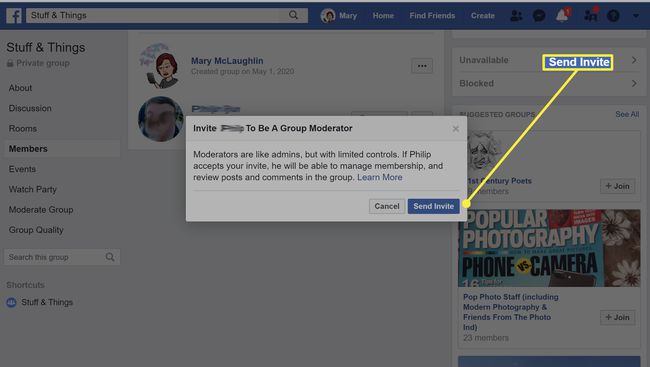
-
Щоб скасувати запрошення, перейдіть до Члени > Запрошені адміністратори та модератори, клацніть значок меню з трьома крапками поруч із назвою та виберіть Скасувати запрошення модератора.
Щоб видалити когось із модераторів, виберіть Видалити як модератора у меню з трьома крапками поруч із їхнім іменем.
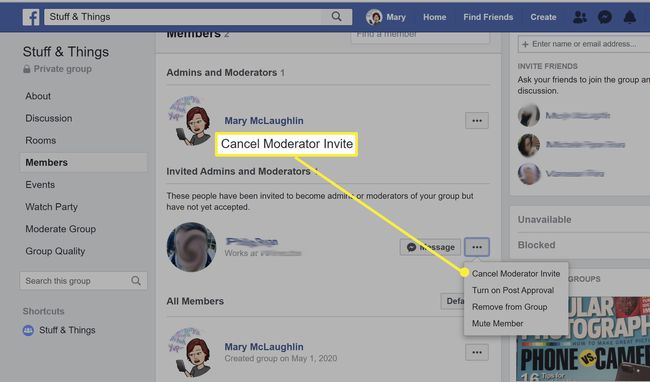
Адміністратор Facebook проти Модератор
Групи можуть мати декілька адміністраторів, а також модераторів, які можуть робити майже все, що можуть адміністратори. За замовчуванням творцем групи є адміністратор; вони можуть піти у відставку, лише якщо назви когось замість свого місця.
Тільки адміністратори можуть:
- Запросіть інших учасників стати адміністраторами або модераторами
- Видалити адміністраторів і модераторів
- Керуйте налаштуваннями групи, зокрема зміною обкладинки, перейменуванням групи та зміною налаштувань конфіденційності.
- Запросіть когось стати експертом групи.
Адміністратори та модератори можуть:
- Схвалювати або відхиляти запити нових членів
- Схвалювати або відхиляти нові публікації в групі
- Видаліть дописи та коментарі
- Видалити та заблокувати людей із групи.
- Закріпіть або відкріпіть публікацію чи оголошення
Експерти групи
Адміністратори груп Facebook також мають можливість запрошувати учасників групи стати експертами групи. Як тільки адміністратор визначить когось як особливо обізнаного, він може надіслати запрошення особі з проханням стати експертом групи.
Коли експерт групи прийме запрошення, поруч зі своїм ім’ям буде значок експерта групи, який позначає його пост як особливо інформативний. Адміністратори та експерти групи можуть співпрацювати на сесіях запитань і відповідей, відповідати на запитання, пропонувати важливу інформацію тощо.
